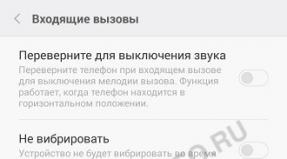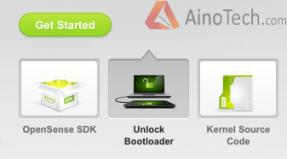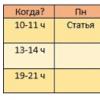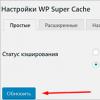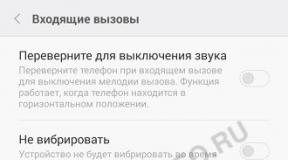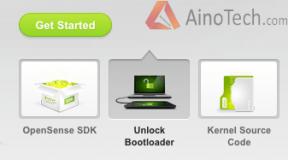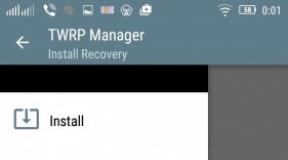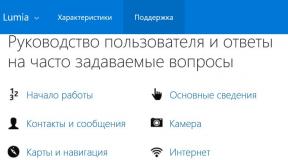Где сохраняются голосовые сообщения вк. Как отправить голосовое сообщение в вк с телефона. Как слушать голосовые сообщения
В сентябре 2016 года в ВК появилась новая функция – оправка мгновенных голосовых сообщений. С её помощью можно в реальном времени записать свою речь и сразу отправить запись в личной переписке или общем чате. Функция доступна на обычной веб-версии сервиса для персонального компьютера при наличии микрофона, а также в мобильных приложениях ВК для iPhone и Android. Это позволяет поддержать разговор с собеседниками в тех случаях, когда неудобно писать текстовое сообщение. Например, при вождении автомобиля. Это экономит время и хорошо подходит людям, предпочитающим голосовой формат общения.
В веб-версии сайта для ПК в окне диалога есть иконка с изображением микрофона.
Если до этого вы ни разу не пользовались функционалом сайта, связанным с захватом изображения или звука, то браузером будет предложено выбрать устройство по умолчанию для этих целей. В ноутбуках можно использовать встроенный микрофон, в стационарных компьютерах — подключенную веб-камеру с микрофоном.
В мобильных приложениях ничего выбирать не нужно, система автоматически подключает микрофон устройства.
Однако при простом посещении сайта ВКонтакте с мобильного телефона функция отправки голосового сообщения обычно отсутствует. Записи не сохраняются в ваших аудиозаписях, а хранятся исключительно в окне диалога: без имени, с указанием длительности и графиков звукового тембра. Их также можно перематывать, изменять уровень громкости, пересылать из одного окна диалогов в другое подобно простым сообщениям.
Как отправить ваше голосовое сообщение собеседникам
На компьютере
Следуйте инструкции:
1. Нужно открыть окно диалога с человеком или групповой чат. Нажать левой кнопкой мыши на иконку с изображением микрофона, после чего появится шкала записи звуковой дорожки.
2. Когда увидите движение этой шкалы, произнесите своё сообщение.
3. Можно сразу отправить его, нажав на стрелку справа. Также есть возможность сохранить запись без отправки, чтобы прослушать самостоятельно с целью оценки качества. Для этого нажмите на красный квадратик слева от шкалы.
4. Ваше сообщение воспроизведется и можно решить — стоит посылать его собеседнику или нет.
5. Для отмены отправки просто нажмите на крестик слева и сообщение будет удалено. Стереть его после отправки нельзя.
На мобильном телефоне
Для отправки голосовых сообщений с мобильного телефона желательно скачать официальное приложение ВК. Зайдите в окно диалога. Коснитесь пальцем иконки с изображением микрофона и, не отпуская её, произнесите своё сообщение, затем отпустите и запись будет отправлена.
Если такой вариант кажется неудобным, то можно провести пальцем вверх по экрану. Тогда запись не отправится пока вы не нажмете кнопку «отправить» справа.
Если нужно отменить отправку, то проведите пальцем по сенсорному экрану влево и запись удалится.
Почему может не работать
Иногда описанная функция может не работать:
- В веб-версии для ПК не определено устройство ввода звука . Проверьте подключение микрофона или веб-камеры, а при всплывающем в браузере окне с выбором устройства укажите то, что подключено в данный момент.
- При посещении мобильной версии сайта ВК (
Мы тратим большую часть времени использования телефона именно на общение, поэтому разработчики стараются как можно больше упростить нам весь этот процесс.
Большинство из нас привыкло пользоваться текстовыми сообщениями, но теперь пришла пора узнавать о чем-то новом и на сегодня это новое имеет название «Голосовые сообщения» .
Они позволяют больше не набирать текст, вы просто записываете звуковое сообщение и отправляете его как самое обычное сообщение.
В сегодняшнем материале я постараюсь вам рассказать об этой функции все что знаю. Начиная с его создания, использования и конечно же поговорим о проблемах, которые могут возникнуть.
Как отправить/записать голосовое сообщение в ВК
Плюсы такого рода сообщения следующие:
- можно услышать голос человека;
- помещается намного больше информации;
- нету необходимости набирать текст;
- просто пользоваться.
Первоначально все привыкли пользоваться ВКонтакте именно с компа, поэтому и начну именно с такого вида устройств. Если у вас ноутбук, то вам тоже в этот раздел.
Допустим вы общаетесь с другом и вам захотелось вдруг отправить такого рода послание. Вам не нужно никуда переходить, ведь все это можно найти именно в обычном диалоге.
- заходим в Сообщения и выбираем нужную беседу;
- справа от поля ввода текста (возле значка смайликов) видим значок микрофона, нажимаем его;
- начинается запись, говорите нужный текст и жмете кнопку Отправить в виде самолетика;
- если передумали, жмем на Крестик слева и все отменится.
Теперь вы оправили нужное послание и ваш собеседник сможет его прослушать вне зависимости от того, каким устройством он пользуется. Идем дальше.
Количество пользователей, которые предпочитают использовать интернет именно с телефона с каждым годом растет все больше, поэтому необходимость в отправке таких посланий ВКонтакте тоже есть.
Как мы все знаем, в мире смартфонов уже ни один год идет борьба между такими операционными системами как iOS и Андроид.
Все эти пользователи тоже любители пообщаться и поэтому давайте никого не обижая разберем эту функция для каждой из систем.
Смартфоны от Apple всегда занимали играли особую роль у людей, поэтому количество таких пользователей растет с каждым днем и цифра владельцев iPhone уже давно перевалила за миллионы.
Люди из стран СНГ чаще всего используют ВК на таких устройствах. Для отправки голосового сообщения нужно следовать таким шагам:
- открываем приложение;
- заходим в Сообщения и выбираем нужный Диалог;
- с правой стороны видим значок микрофона;
- зажимая палец убираем его с этой кнопки, тогда появляется кнопка Отправить и Отменить .
- запись началась и как только сказали нужную фразу выбираем нужно действие.

Хорошенько думайте о том, что именно хотите сказать. Ведь потом сообщение удалить можно только из своего диалога, но никак из диалога собеседника.
Устройств на Android тоже немало и многие предпочитают именно эту ОС. По ценовой политике и производительности такие телефоны обычно не сильно отстают, а некоторые находяться на уровне с яблоком.
Как вы знаете, достаточно часто одинаковые приложения могут отличаться от версии на конкуренте, поэтому для отправки голосового сообщения следуем такой инструкции:
- запускаем программу;
- открыв Сообщения выбираем правильный Диалог ;
- справа точно также зажимаем микрофон и убираем с него палец, до появления нужных кнопок;
- говорим нужную речь и нажимаем Отменить или Отправить .

Вот и все в принципе, ничего особо сложно в этом нету. Пользоваться достаточно легко, так что общения теперь обретает совсем иной вид в ВКонтакте.
Весьма неудивительно, что у людей возникает потребность скачать определенную запись. Мы всегда хотим сохранить в памяти только самые лучшие моменты и прослушивать их снова и снова.
Как вы знаете, ВКонтакте запустила данную функцию достаточно поздно в сравнении с другими сервисами для обмена сообщений. Они пока не полностью реализовали все возможности.
Поэтому, на данный момент, скачать одно из голосовых сообщений не получится. Будет ли такая возможность в будущем, мы можем только гадать.
Если вы попали в такую ситуацию, когда сообщение приходит пустое, хотя вроде записывал и говорил, то тут вариантов достаточно не много.
Основной причинной может быть плохой микрофон. При записи сообщения вы можете видеть эквалайзер, который показывает активность вашей речи. Если он проявляет какие-то действия, то все хорошо.
Если просто идет прямая полоса без каких-либо движений, то вам нужно проверить исправность вашего микрофона. Возможно подключили, что-то неправильно.
Итоги
Я рассказал все самое необходимое, что вам нужно знать перед тем, как использовать функцию голосовых сообщений в социальной сети ВК на всех видах устройств.
Штука достаточно удобная и у меня есть много знакомых, которые постоянно ей пользуются. Со временем многие перейдут именно на такой вид общения, благодаря этому собеседник станет на шаг ближе.
Всем привет. В этой статье, я объясню как отправить голосовое сообщение в ВК с телефона Андроид через приложение, а также через браузер, если нет значка микрофона.
Либо открыть в любом браузере, мобильную версию сайта ВКонтакте.
Однако пользователь может перейти в полную версию сайта ВКонтакте, и отправить сообщение как с компьютера.
1. Запускаем приложение ВКонтакте на своём телефоне или планшете. Далее открываем переписку с другом, которому нужно отправить голосовое сообщение.
2. Теперь необходимо нажать на значок микрофона, расположенный в правом нижнем углу экрана, после чего начнётся запись сообщения.
3. Если отпустить значок микрофона, то сообщение будет автоматически отправлено, если Вы не хотите отправлять данное сообщение, сделайте свайп(провести не отрывая, скользить) в лево, тогда сообщение удалится.

4. Для того чтобы производить запись сообщения не держа палец на значке, сделайте свайп в вверх.

5. По окончании записи, можете отправить голосовое сообщение, либо отменить.

В социальной сети ok.ru есть очень много разных функций, о существовании которых не каждый даже знает. Мы можем отправлять в сообщениях музыку, играть вместе в игры, смотреть видео и фильмы, а потом делиться впечатлениями. Но голос близкого вам человека не заменит ничто! Кроме, конечно, самих ОК. Сегодня вы узнаете, как отправлять голосовое сообщение в Одноклассниках с компьютера, ноутбука, или телефона.
Как это работает?
Данная функция появилась на сайте не так давно. Еще в 2013 году ее не было. Естественно, она была воспринята на ура, ведь голосовая связь, особенно если собеседники далеко друг от друга, намного лучше простой переписки. О том, как отправлять голосовые сообщения, мы поговорим ниже. Сейчас лишь скажем: во время диалога вы нажимаете кнопку, записываете голос и отправляете его. Примерно так, как это реализовано в ВКонтакте.

С компьютера
Итак, переходим непосредственно к описанию процесса отправки. Для того чтобы ваш друг или просто пользователь ОК получил сообщение, делаем следующее:
- Посетите человека, которому хотите отослать голосовое сообщение, перейдя на его страничку. Когда это будет сделано, нажмите кнопку, которую мы обозначили красной стрелкой.

- Когда окно переписки откроется, кликните по иконке скрепки и выберите во всплывающем меню пункт «Аудиосообщение» (Мы обозначили его цифрой «2» ).

Если вы ранее переписывались с пользователем, в окне диалогов отобразится их история.
- Если у вас нет Flash-плеера в браузере, появится просьба о его установке.

- Далее начнется, собственно, сам процесс записи. Во время нее мы можем остановить или сразу отправить сообщение оппоненту. Также тут есть кнопка активации полноэкранного режима.

- Как только мы запишем сообщение и нажмем «Стоп» , нас уведомят, что все готово для отправки. Мы можем сделать это или перезаписать сообщение, если что-то пошло не так. Также можно просто выйти и сбросить запись.

- Когда наш голос будет отправлен, он появится в окне диалогов. При этом мы сами можем запустить воспроизведение.
 Если навести на сообщение указатель мыши, появятся три дополнительных кнопки: «Удалить»
, «Переслать»
и «Выход»
.
Если навести на сообщение указатель мыши, появятся три дополнительных кнопки: «Удалить»
, «Переслать»
и «Выход»
.

На этом все. Теперь вы знаете, как оправлять «голос» в ОК. Переходим к рассмотрению аналогичных действий на мобильном телефоне.
С мобильного телефона
Итак, пришел черед узнать, как же можно отправить голосовое сообщение через телефон. Мы будем использовать для этого приложение от Одноклассников.
Итак, делаем следующее:
- Перейдя на страничку пользователя, который должен стать нашим собеседником, тапаем по изображению конверта и надписи «Написать сообщение» .

- Для того чтобы начать запись, жмем по изображению микрофона, который расположен в нижнем правом углу окна.

И снова всем - здравствуйте!
Сейчас трудно представить жизнь без различных социальных сетей. Согласитесь, что у многих утро начинается с просмотра новостей, комментариев, лайков, репостов. Переписка в текстовом варианте уже не является чем-то удивительным.
Но иногда проще рассказать, чем напечатать что-то ответное. Сейчас можете легко записать голосовое сообщение в ВК и отправить собеседнику, независимо от его статуса в сети. Он будет приятно удивлен, так как данная функция была создана совсем недавно.
Учитывайте то, что записать и отправить данный формат сообщений можно с любого устройства, имеющего микрофон и доступ к интернету. Вы сможете удивить своих друзей и подписчиков, отправив им необычное послание.

Чтобы его записать, нужно:
- Выбрать собеседника в социальной сети ВК. Это может быть ваш друг или подписчик.
- Открыть диалоговое окно. Эти действия одинаковы для отправки текстов или аудио.
- В правом нижнем углу нажать на значок микрофона. Вы увидите его рядом с полем для написания текста.
- Разрешить доступ к микрофону для записи.

Вы можете говорить столько, сколько вам нужно. Однако во всем необходимо знать меру. Никто не будет слушать часовые записи. Говорите коротко и по существу. Как только вы закончите диктовку, нажмите кнопку «Стоп».
Чтобы понять, насколько качественно прошла запись, прослушайте свое сообщение самостоятельно. Вырезать определенные кусочки не получится.
Если вам не понравится то, что сказали, или то, как запись воспроизводится, ее легко можно удалить. Достаточно нажать на крестик, расположенный слева. Запись будет ликвидирована.
Как отправить голосовое сообщение в ВК
Как только вы сделали запись, можно приступать к отправке. Напомню, что не нужно записывать длинные послания. Лучше сделать несколько коротких записей, чем одно на 15 минут.

Учтите, что не всегда вы сможете найти значок микрофона. Он появляется только тогда, когда вы уже переписывались со своим собеседником. Если вы хотите отправить голосовое послание новому другу, то нужно сделать следующее:
Как отправить голосовое сообщение ВК с айфона
Если вы не можете воспользоваться данной функцией со стационарного компьютера, но хотите удивить своих собеседников, то можете отправить голосовое сообщение ВК с айфона или планшета. Принцип создания записи практически не отличается.
Вам необходимо выбрать собеседника, перейти в диалоговое окно. Затем нажать на значок микрофона. Разрешить доступ и начать диктовку. Держите значок микрофона нажатым, пока не закончите запись.